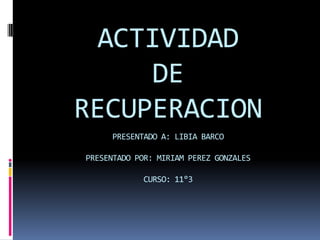Este documento proporciona instrucciones para crear un blog y agregar contenido utilizando la plataforma Blogger. Explica los 10 pasos para configurar una cuenta de Blogger, elegir una plantilla de diseño, agregar entradas de blog, editar entradas existentes, incorporar videos, documentos y gadgets. El objetivo es brindar una guía completa sobre cómo utilizar las funciones básicas de Blogger para construir y administrar un blog.